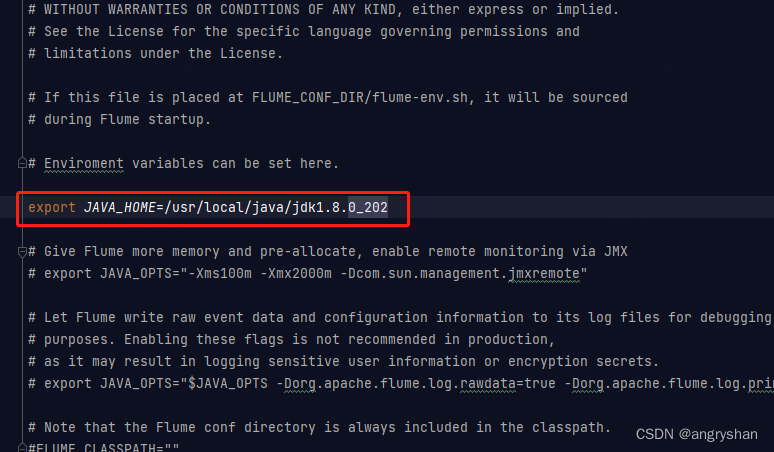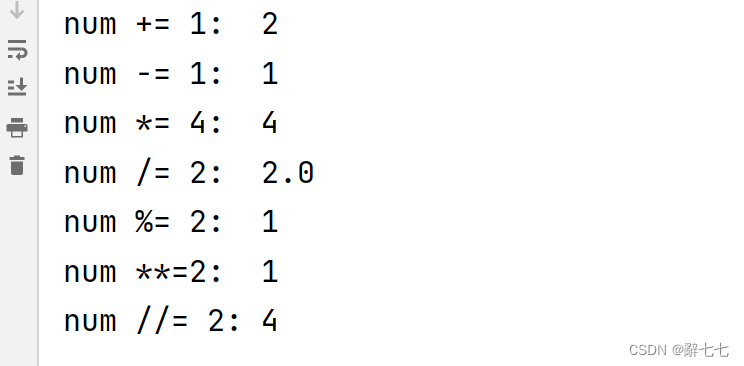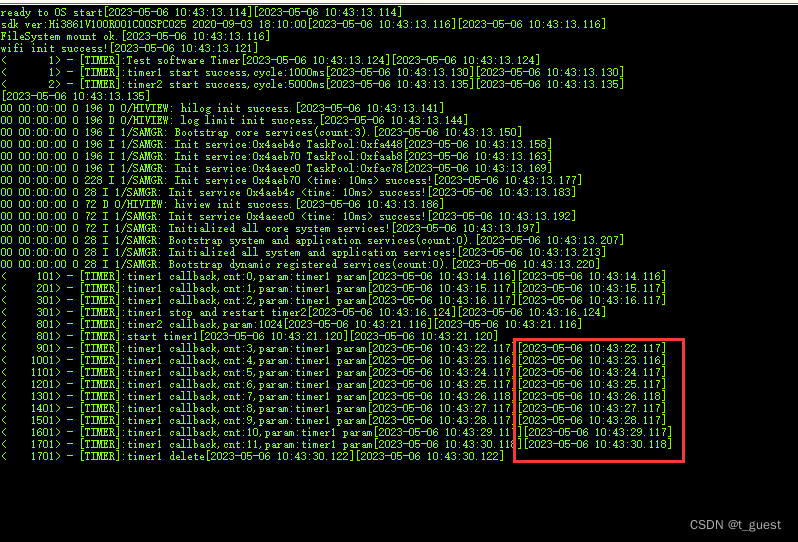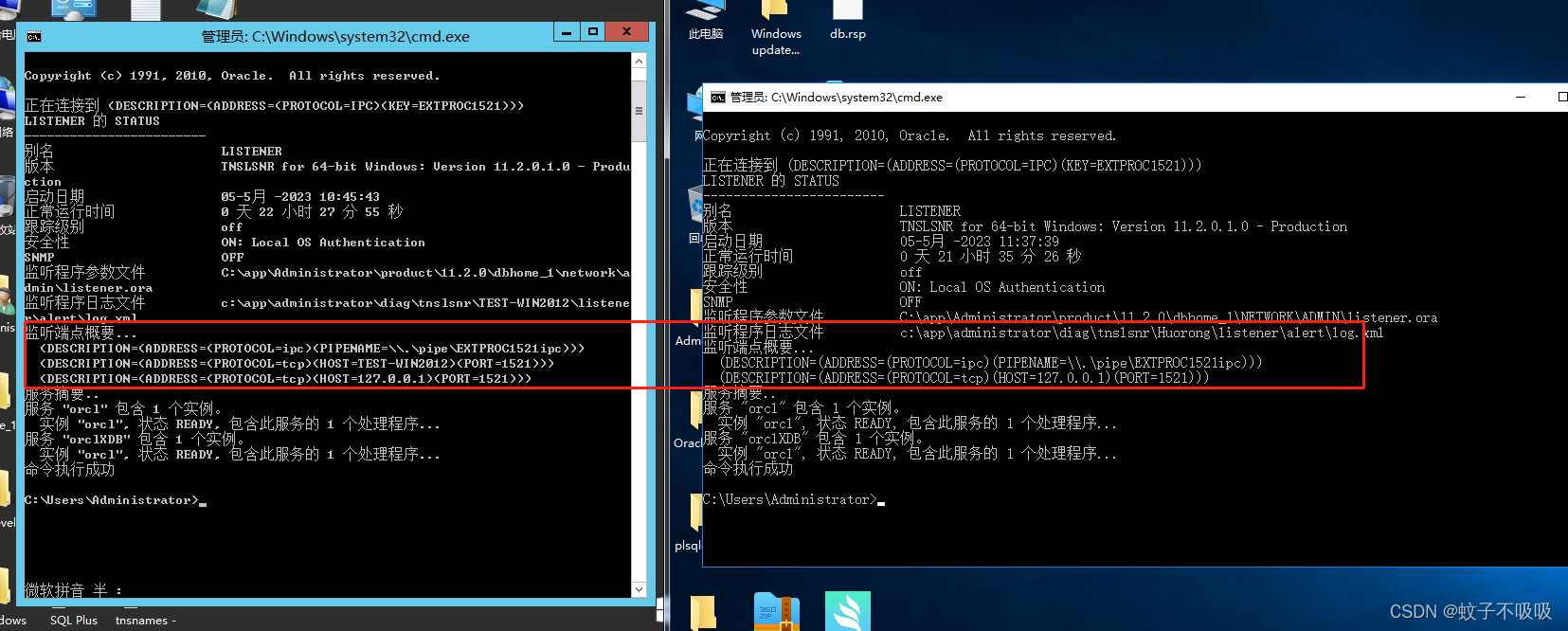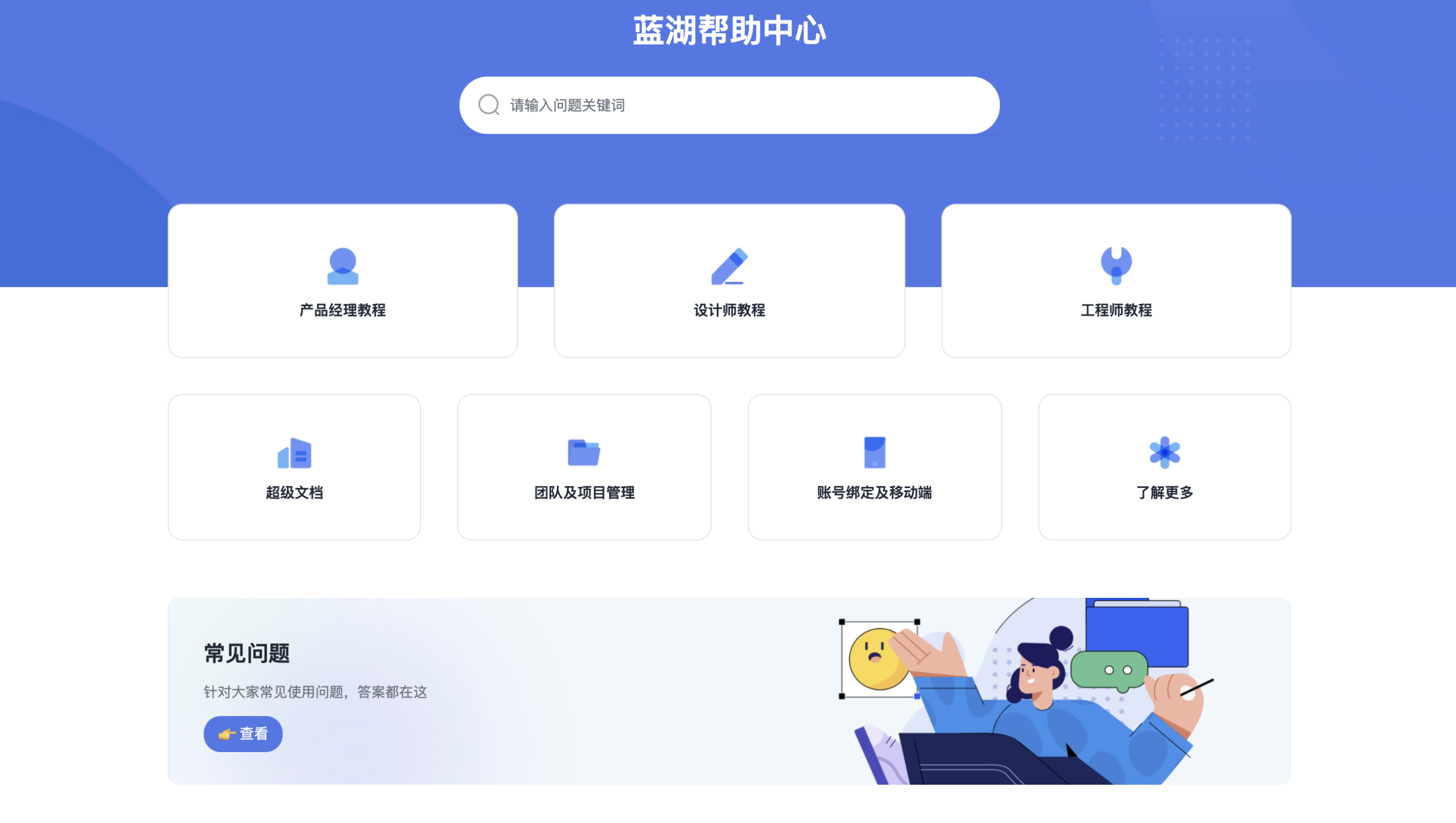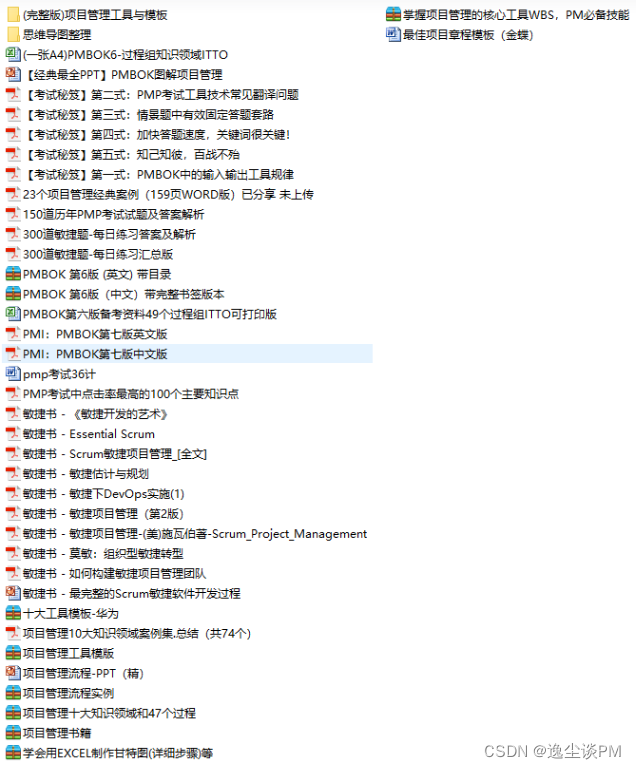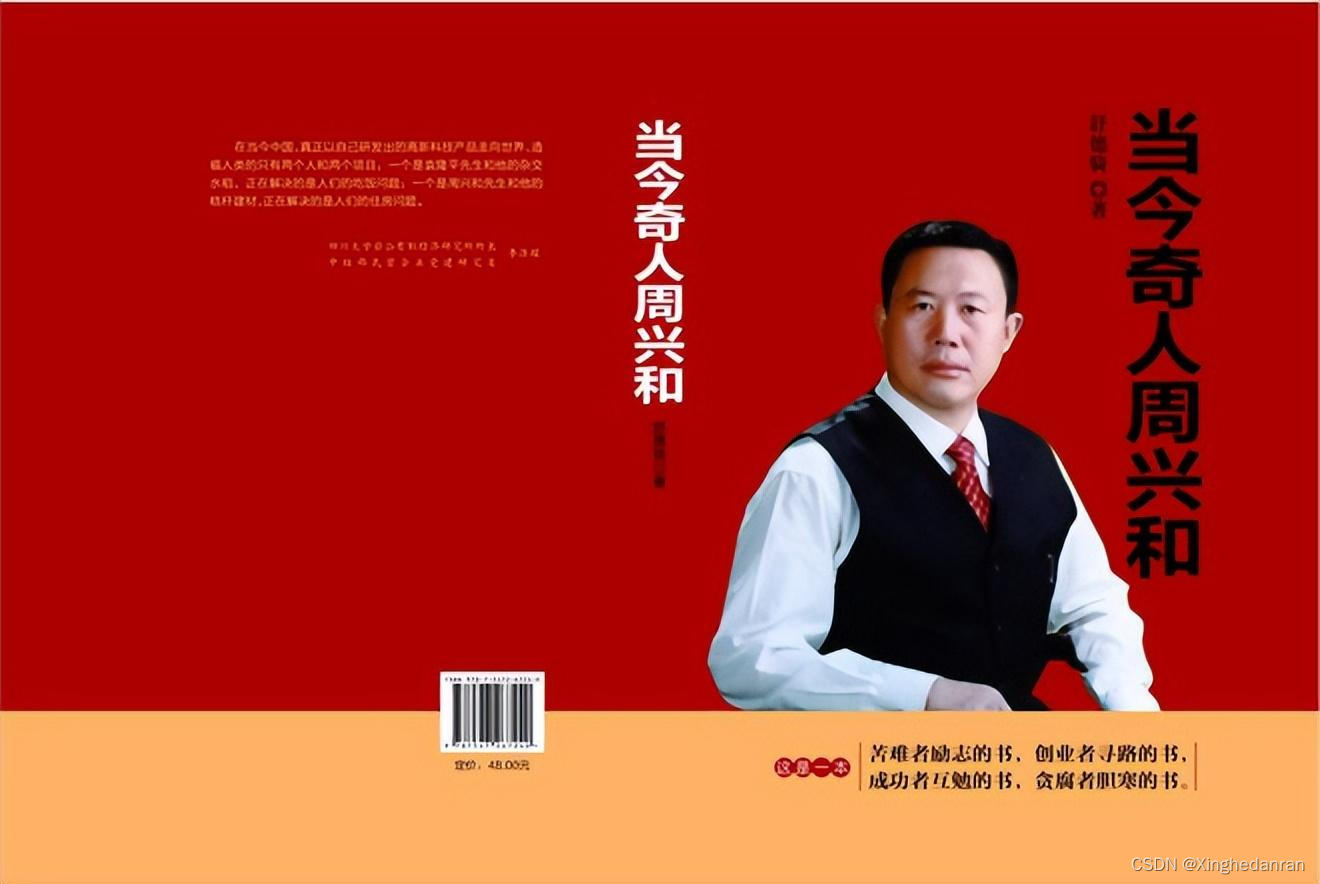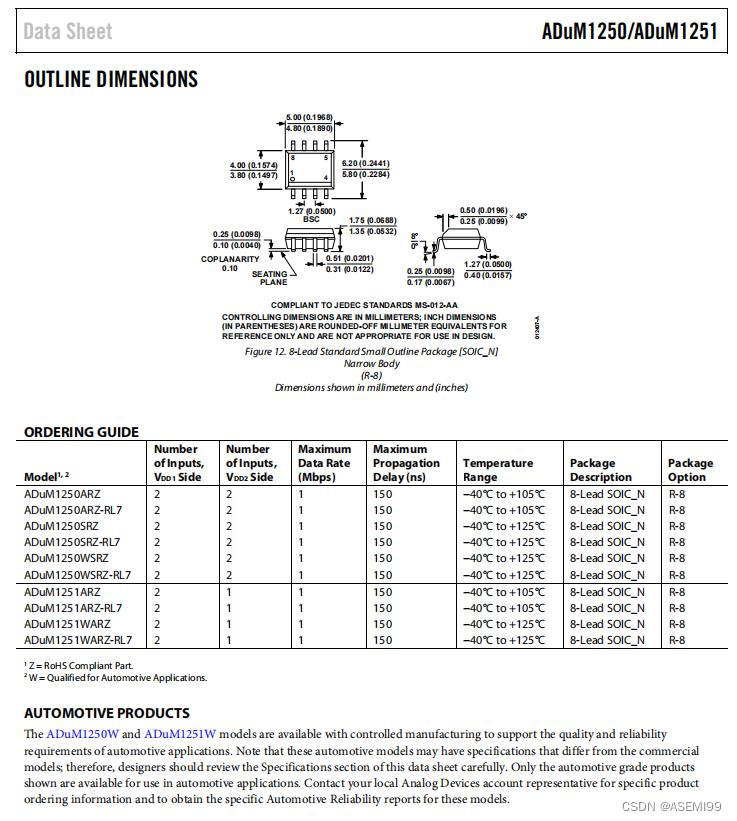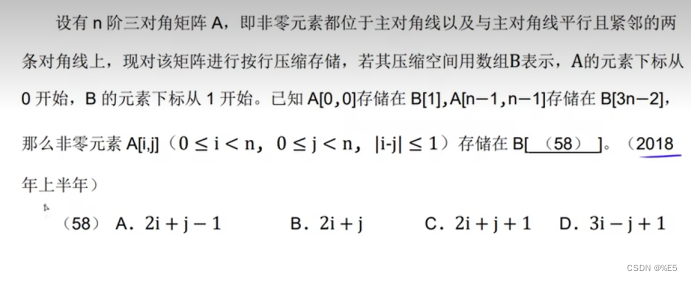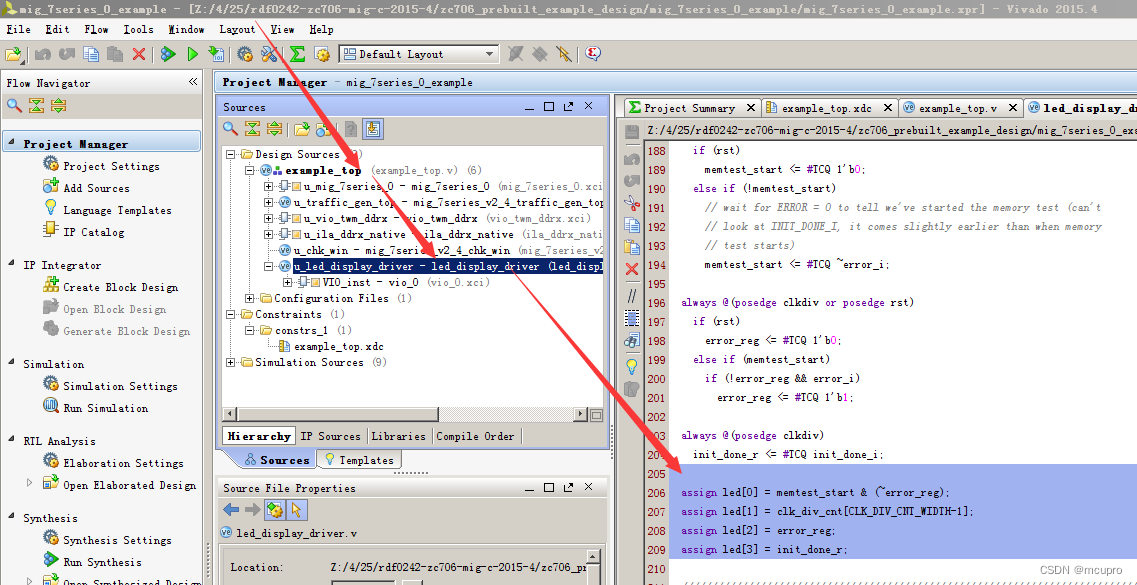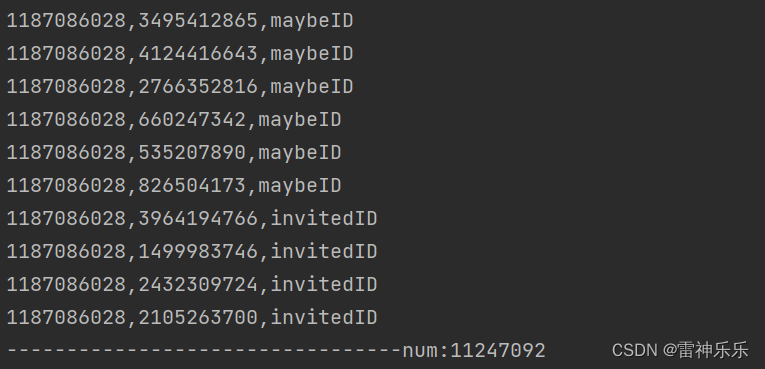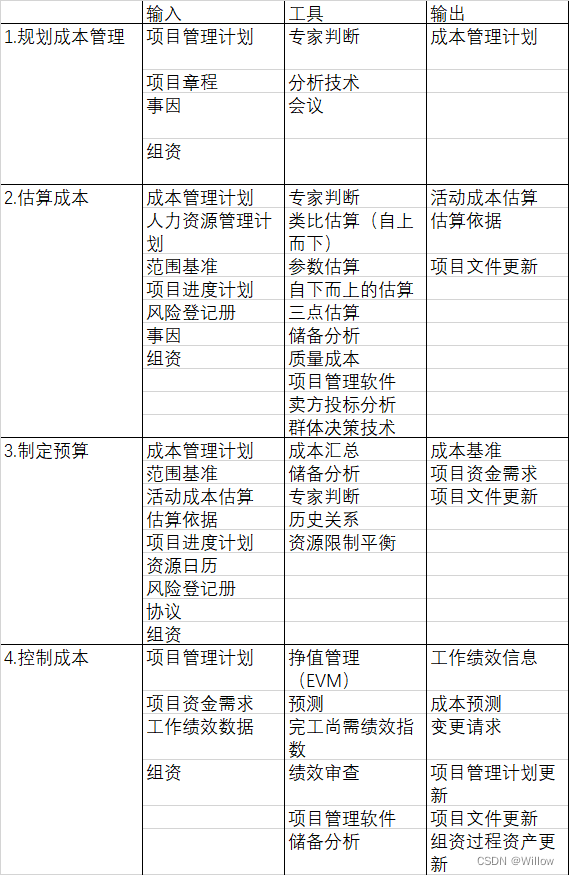背景:
Notepad++是我们经常使用的编辑器,我们可以用它编译和运行各种类型的文档,其中就包括了C和C++文档。但是编译和运行C或者C++文档首先要配置编译环境,下面给大家分享一下如何在NotePad++配置C/C++编译环境。
工具:
NotePad++
minGW编译器
步骤:
1.安装Notepad++
2.安装minGW并配置
3.在Notepad++中配置C/C++编译环境
一、安装Notepad++
这个很简单,去官网或者相关网站上下载该软件安装即可。
二、安装minGW并配置
下载该软件,安装minGW,然后配置一下环境变量即可。(或者拷贝minGW文件夹,然后在本机电脑上配置一下环境变量即可)
安装编译器后可以进行测试,C++编译器测试效果如下:

C语言编译器测试效果如下:

如果能够成功显示上面的画面,说明你的minGW安装成功,电脑上已经具备了相关环境。
三、在Notepad++中配置C/C++编译环境(重点)
1.打开notepad++,按F5,或者点击菜单栏“运行->运行”
2.输入以下命令后,保存。
cmd /k cd /d "$(CURRENT_DIRECTORY)" & g++ "$(FILE_NAME)" -o "$(NAME_PART)" & "$(NAME_PART).exe"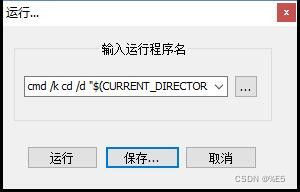
3.点击“保存”后,弹出如下对话框,设置此命令的名称与快捷键,例如:name输入“C/C++ compiler”,shortcut (快捷键)设置为自己习惯的即可。点击“OK”,大功告成。
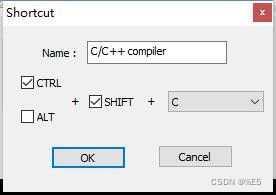
4. 使用代码进行环境测试 ,试运行如下 C代码:(保存为 "1.c")
#include<stdio.h>
int main()
{
printf("hello world!\n");
return 0;
}运行结果如下:
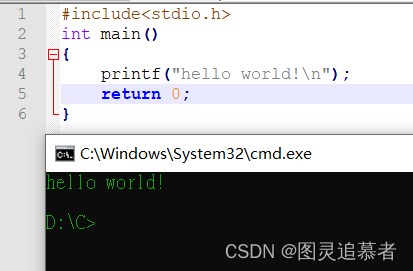
执行完毕后,会在存放代码的路径文件下生成一个exe文件,也可以把该exe可执行文件拖到dos窗口中去执行。

运行如下C++代码:
#include <iostream>
using namespace std;
int main()
{
cout << "Hello, world!" << endl;
return 0;
}运行结果如下:
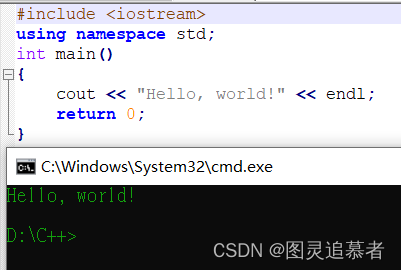
执行完毕后,会在存放代码的路径文件夹下生成一个exe文件,也可以把该exe可执行文件拖到dos窗口中去执行。

既然提到了C++,最后分享一波使用C++语言实现的OpenCV图像处理操作的代码:
https://download.csdn.net/download/mzl_18353516147/87758120